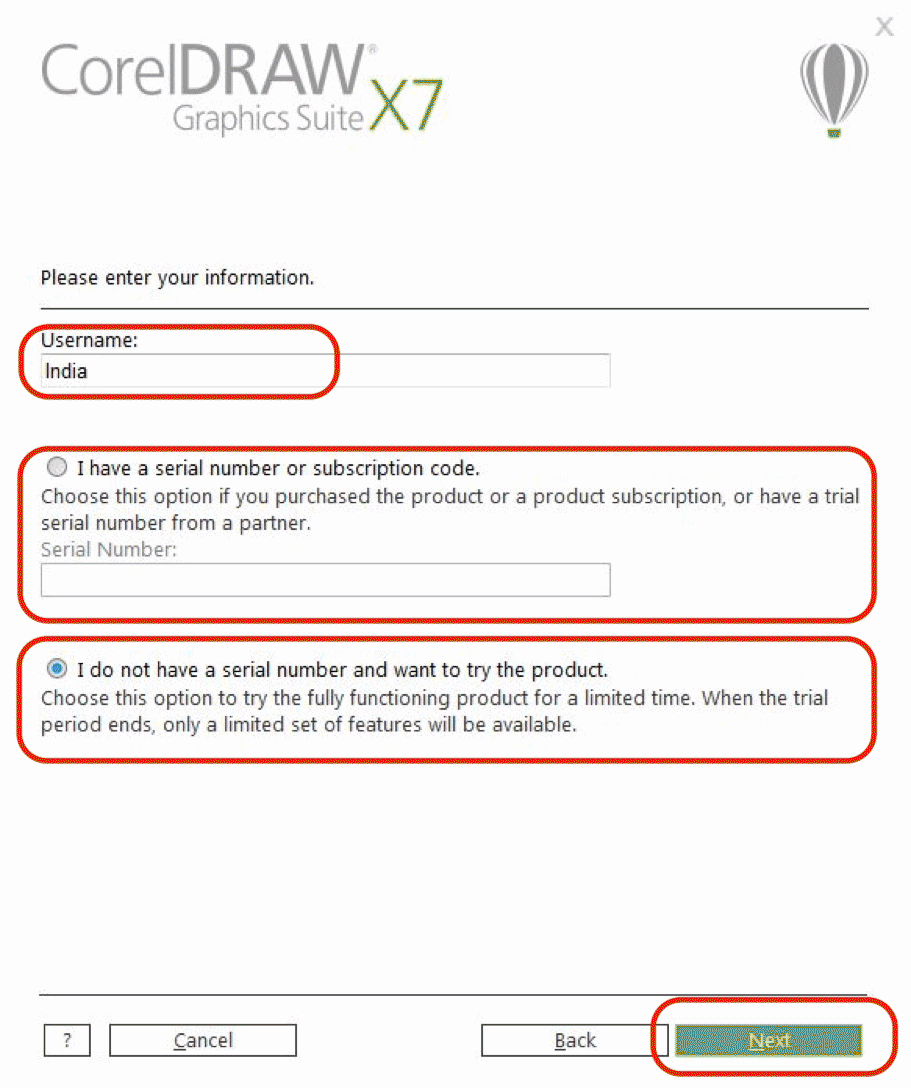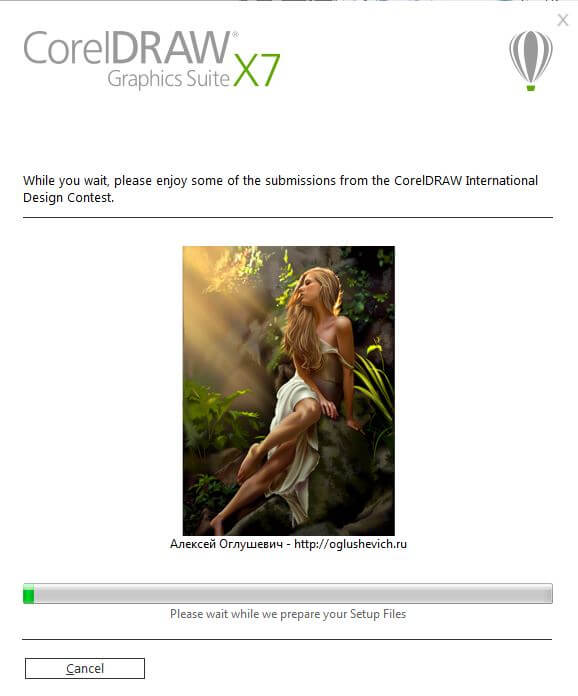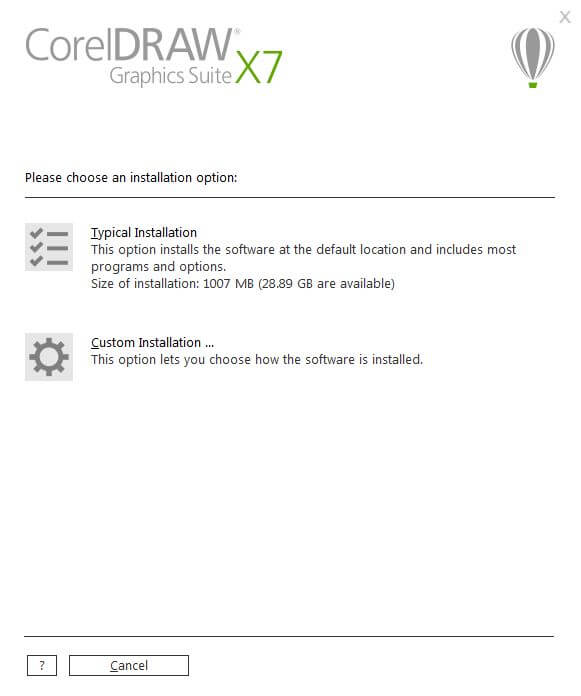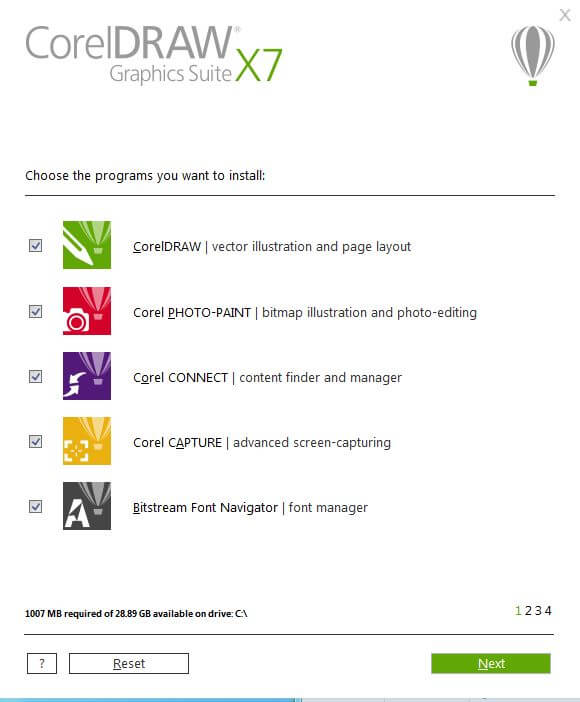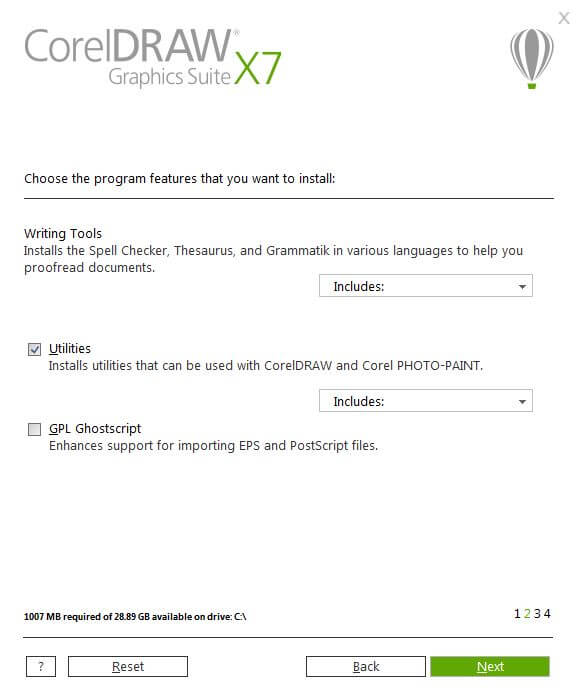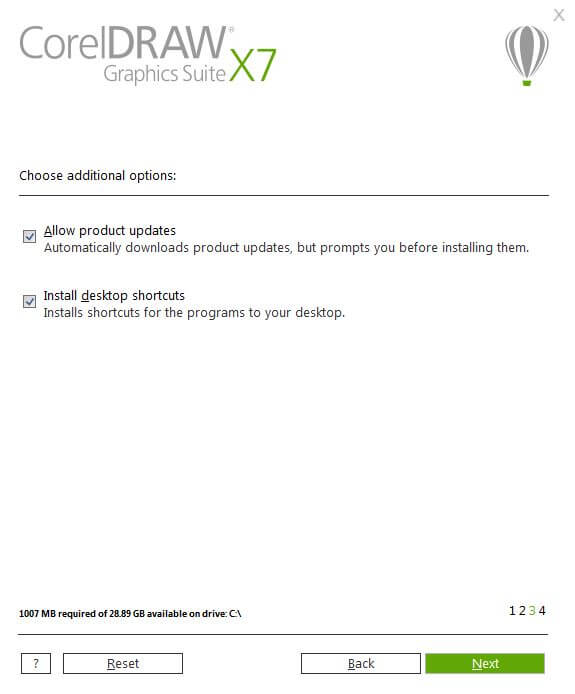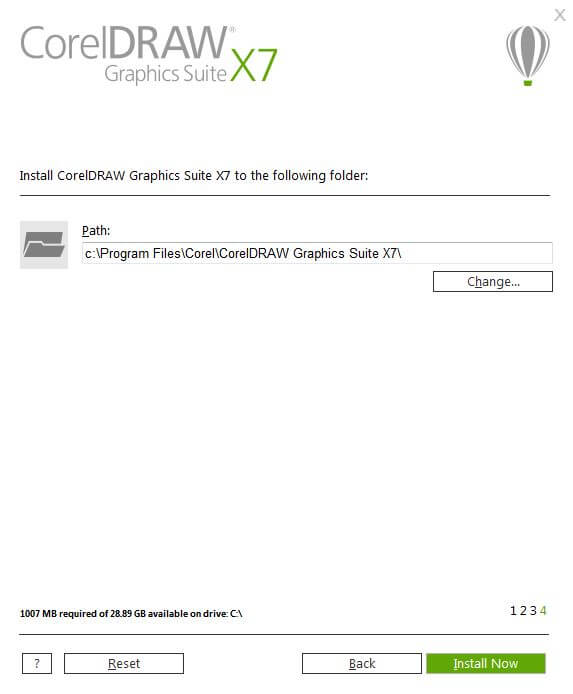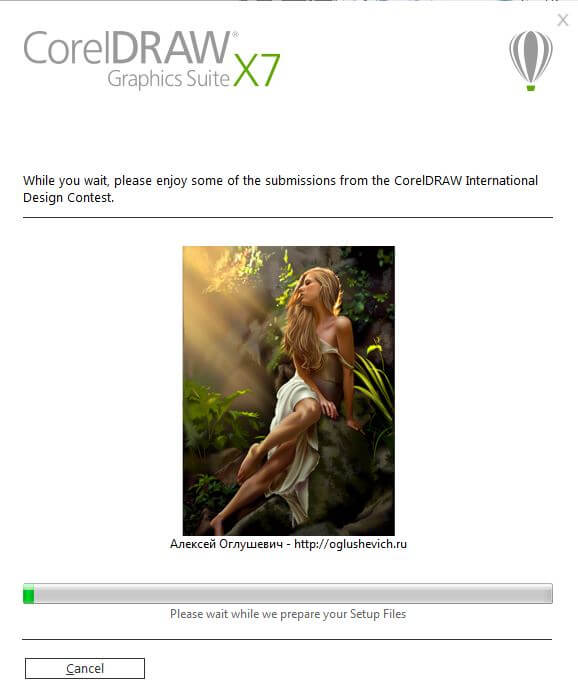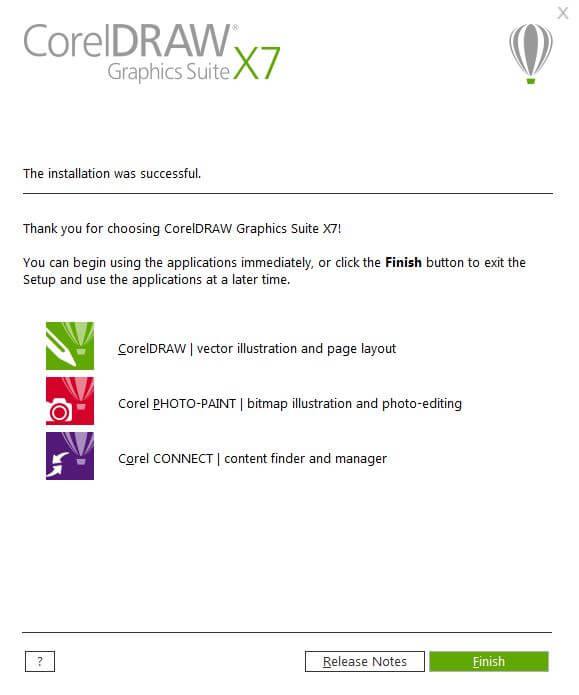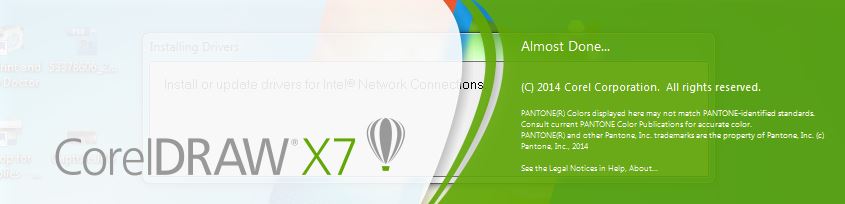CorelDraw adalah software yang digunakan untuk mengedit grafik vektor dimana gambar diedit atau dibuat untuk logo, tanda, kop surat, poster, sertifikat, surat penemuan, Ilustrasi, karya seni berbasis web, dan berbagai proyek terkait gambar 2 dimensi lainnya dapat dilakukan. Perangkat lunak ini dikembangkan dan dipasarkan oleh Corel Corporation Semua atribusi grafis dapat dilakukan. Orang yang tertarik menjadi desainer grafis harus mempelajari Corel Draw karena itu adalah alat yang umum digunakan untuk proyek mereka. Perangkat lunak ini ramah pengguna dan mudah dipelajari, serta berorientasi pada desain dengan lingkungan terbaik untuk proyek semacam itu. Disini kita akan membahas cara install software CorelDraw.
Sebelum menginstal, perlu memeriksa beberapa properti sistem seperti yang tercantum di bawah ini: –
1. Ruang Hard Disk – 4GB atau lebih ruang kosong di drive C:\ untuk menginstal aplikasi dan bekerja.
2. Ram- 4GB atau lebih dihargai (disarankan 8GB).
3. Prosesor- Intel atau AMD dengan 64 bit yang didukung 4GHz atau lebih cepat.
4. Sistem operasi- Windows atau IOS dengan konfigurasi 64bit.
5. Koneksi internet harus cukup baik untuk mendaftar dan mendapatkan persyaratan yang diperlukan untuk aktivasi perangkat lunak, pemberitahuan berlangganan dan akses ke semua layanan online dan banyak lagi.
Menginstal CorelDraw
Di bawah ini adalah detail langkah demi langkah untuk menginstal CorelDraw versi terbaru.
Langkah 1
- Untuk mengunduh dan menginstal CorelDraw versi terbaru, kunjungi halaman web resmi CorelDraw. Halaman web ini berisi semua fitur terbaru termasuk dalam CorelDraw.
- Klik di sini dan pilih untuk mengunduh paket uji coba versi gratis Trail Pack (30 hari). Klik beli sekarang untuk membeli paket paket dari Corel. Alat ini memiliki semua kebutuhan pribadi dan profesional untuk karya desain grafis untuk siswa dan profesional di berbagai kondisi penggunaan sesuai kebutuhan. Versi terbaru alat ini memiliki template baru dan mode navigasi yang mudah, pengembangan alur kerja Pixel, dan banyak lagi.
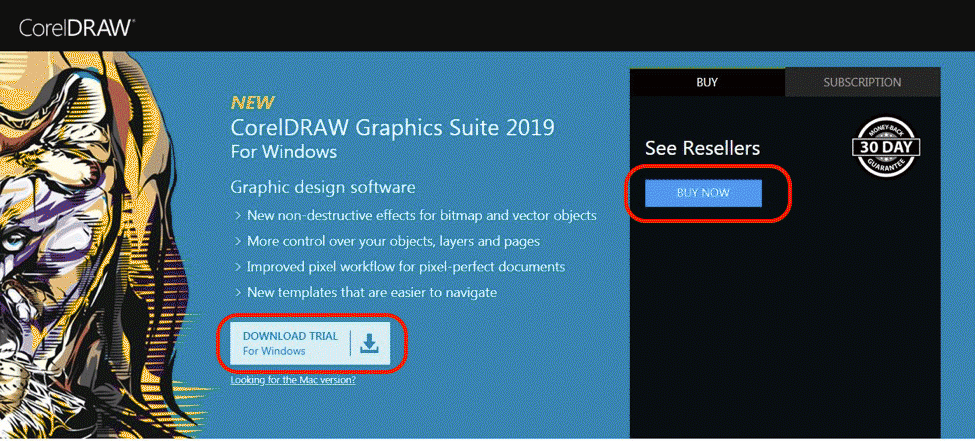
- Setelah mengklik paket percobaan Unduh, browser mengunduh file eksekusi Corel draw ke unduhan sistem; pastikan untuk menjaga koneksi Wi-Fi atau Internet aktif untuk seluruh proses instalasi. Paket percobaan akan bekerja untuk durasi waktu yang terbatas, sedangkan Corel Corporation akan mengeluarkan paket yang dibeli untuk tahun, bulan, dan triwulanan berdasarkan paket yang dibeli. Nomor seri yang dibeli akan dikirim ke id email pribadi pengguna dan tidak boleh dibagikan kepada orang lain.
Langkah 2
- Setelah pengunduhan selesai, klik dua kali pada file CorelDraw Graphics Suite X7Installer_EN64Bit.exe untuk menjalankan install aplikasi sebagai wizard. Dengan melakukan ini, perangkat lunak mulai menginstal pada sistem. Biarkan aplikasi dijalankan sepenuhnya dengan semua file pendukung.
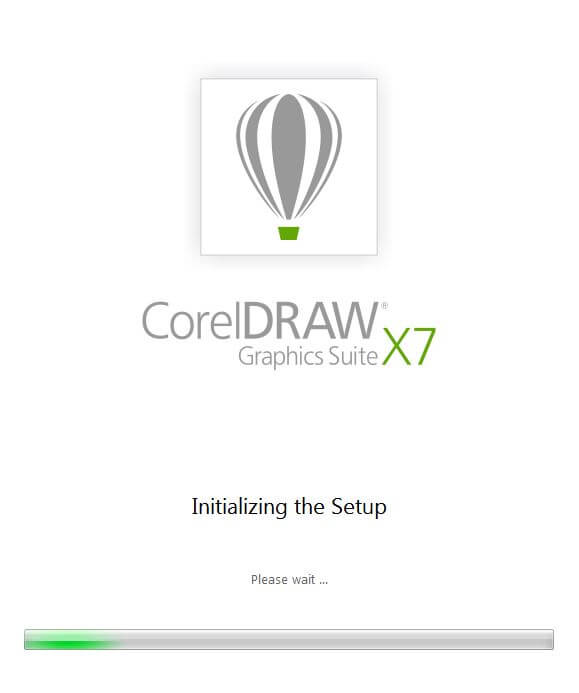
Langkah #3
- Setelah memuat semua file pendukung untuk instalasi, alat meminta untuk membaca dan menerima syarat dan ketentuan dari perjanjian lisensi pengguna Corel, yang berisi detail detail dan ketentuan lisensi pengguna hak cipta. Dan klik Berikutnya.
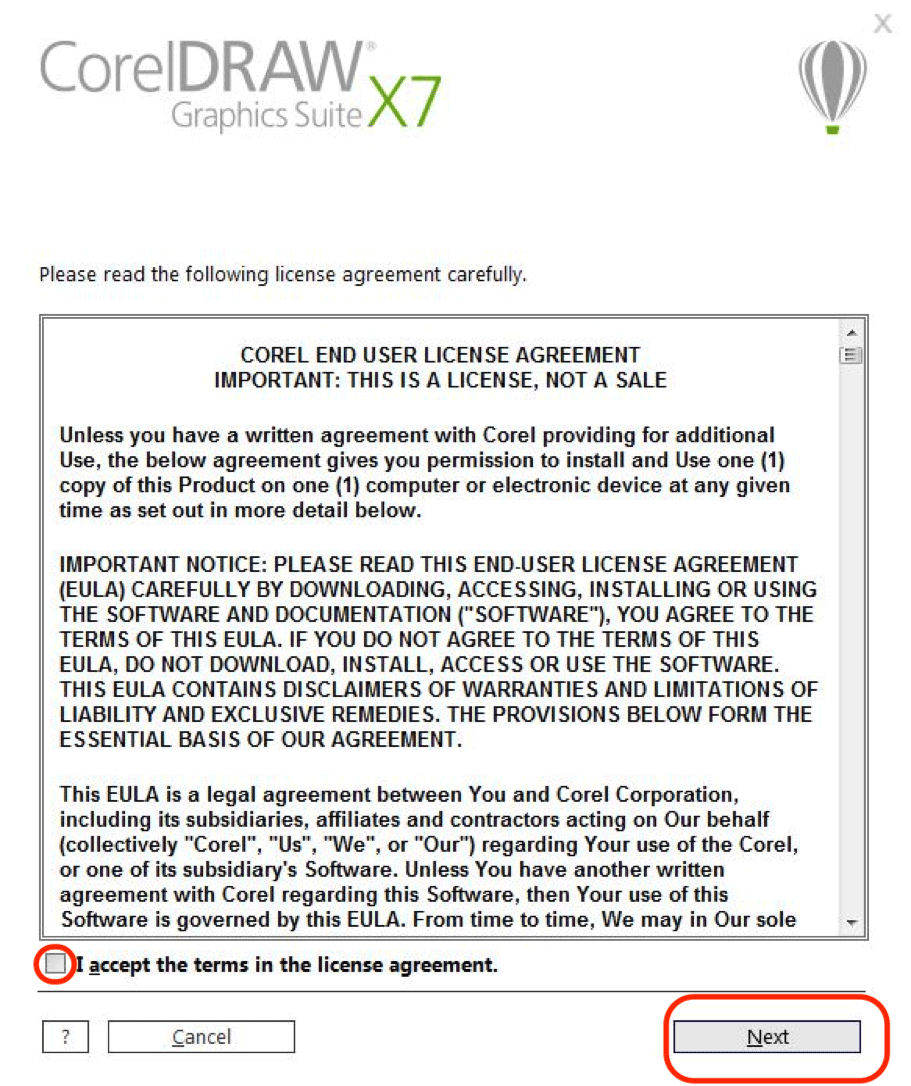
Langkah #4
Sekarang sebuah jendela muncul menanyakan nama pengguna; dengan sistem default, nama login pengguna akan diterapkan oleh alat sebagai nama pengguna; jika perlu diubah, pengguna dapat mengubahnya.
- Selanjutnya, jika pengguna memiliki serial number yang dibeli, maka kita dapat memilih “I have a serial number” dan ketik Serial number yang diterima melalui email setelah pembelian.
- Jika pengguna ingin menggunakan trail pack, maka pengguna dapat langsung memilih “I don’t have serial number want to try product” dan klik next.
Langkah #5
Opsi instalasi dapat dipilih dalam 2 tipe berbeda
- Instalasi Khas: – Dengan memilih ini, proses instalasi akan dilakukan di drive C:\ default dengan semua program dan opsi atribusi; sebelum melakukan ini, pastikan drive C:\ memiliki ruang minimal 4 GB di dalamnya untuk menyelesaikan prosedur instalasi. Aplikasi lengkap akan diinstal.
- Instalasi Kustom: – Dengan memilih opsi ini, kami dapat menyesuaikan kebutuhan aplikasi terbatas dari suite yang akrab bagi pengguna. Dan 4 set instalasi dapat dikonfigurasi sebelum instalasi. Ini telah diwacanakan di bawah ini secara rinci.
Langkah #6
- Pengguna dapat memeriksa daftar aplikasi yang diinginkan dari setelan dan hapus centang pada aplikasi yang tidak mereka kenal dan klik berikutnya.
Langkah #7
- Beberapa Utilitas dasar dan alat tulis dapat dikonfigurasi, tetapi sebagian besar pengguna menggunakannya sebagai default karena alat ini memiliki pengaturan alat terbaik yang berguna untuk digunakan, jangan ubah pengaturan apa pun; klik berikutnya.
Langkah #8
- Periksa dan izinkan untuk mendapatkan pembaruan terkait produk dan membuat pintasan di desktop; jika pengguna tidak ingin memiliki pintasan di desktop, kami dapat mematikannya. Dan klik berikutnya.
Langkah #9
- Konfirmasikan jalur untuk menginstal perangkat lunak, yang membantu menginstal semua file dan plugin pendukung untuk disimpan dan membantu meluncurkan aplikasi di sistem.
- Pengguna dapat mengubah drive atau lokasi default yang dipilih oleh alat jika diperlukan. Dan klik instal sekarang.
Langkah #10
- Alat membutuhkan waktu untuk menginstal semua file perangkat lunak; tunggu hingga penginstalan aplikasi selesai. Kami dapat melakukan konsep desain internasional di Corel Draw.
Langkah #11
- Sebuah jendela menunjukkan status instalasi lengkap berhasil dengan rincian aplikasi yang diinstal dari suite yang dipilih. Pada tahap ini, aplikasi sudah terpasang di sistem dan siap digunakan dengan pintasan desktop di desktop.
- Klik selesai untuk menyelesaikan proses instalasi.
Langkah #12
- Sekarang klik dua kali pada CorelDraw atau klik kanan
- dan pilih jalankan sebagai administrator agar sistem meluncurkan aplikasi, dan itu akan memakan waktu beberapa saat ketika aplikasi dibuka untuk pertama kali setelah instalasi karena konfigurasi dan pengaturan backend.
Langkah # 13
- Halaman beranda aplikasi terbuka dan aplikasi siap digunakan dengan semua atribusi, preferensi, lapisan, dan alat untuk persyaratan proyek. Pengguna dapat membuat konsep membuat ukuran file sesuai kebutuhan sebelum memulai proyek baru. Ruang kerja tersedia dalam berbagai ukuran seperti semua ukuran kertas seperti A4, A3, Pembuatan logo, Undangan, poster, dan semua hal yang dapat dicetak lainnya yang dapat digunakan dalam perangkat lunak.
Catatan: Pengguna yang membeli paket akan menerima salinan digital pengakuan paket yang dibeli dari Corel Draw. Simpan untuk referensi lebih lanjut.
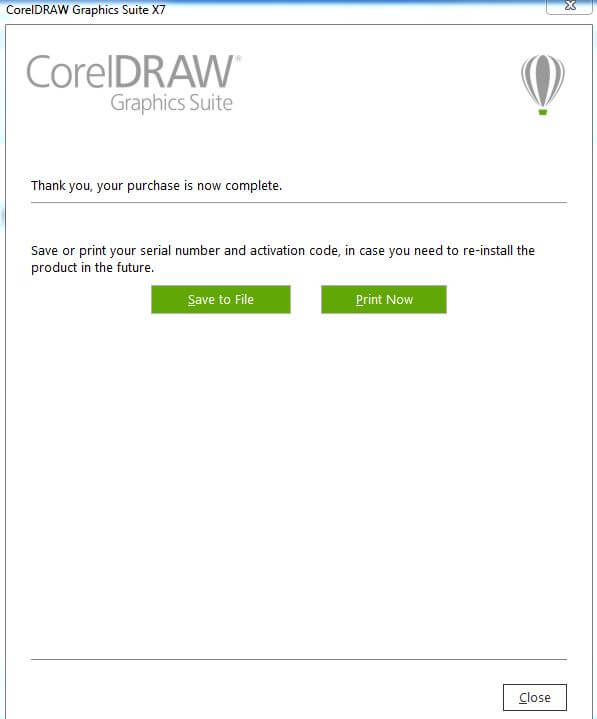
 Desain Grafis Indonesia Kumpulan Berita dan Informasi dari berbagai sumber yang terpercaya
Desain Grafis Indonesia Kumpulan Berita dan Informasi dari berbagai sumber yang terpercaya